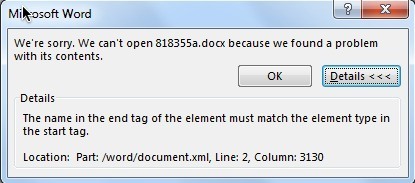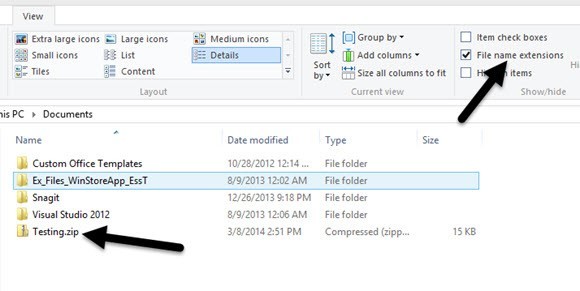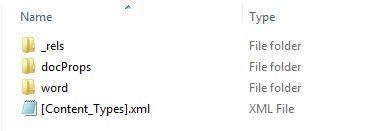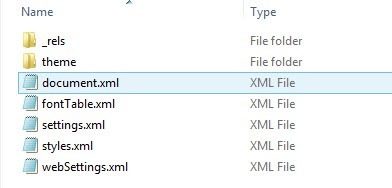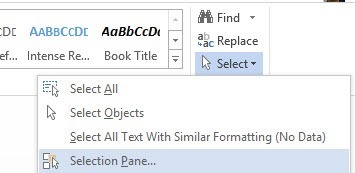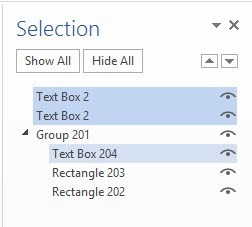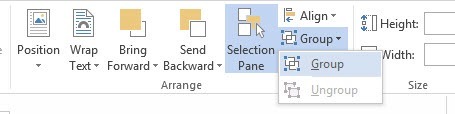إذا كنت تستخدم Word 2007 أو 2010 أو 2013 ، فقد يظهر لك خطأ غريب عند فتح ملف DOCX. حاولت مؤخرًا فتح ملف DOCX قمت بإنشائه على Windows 10 باستخدام Office 2013 وحصلت على رسالة الخطأ التالية:
يجب أن يتطابق الاسم الموجود في علامة نهاية العنصر مع نوع العنصر في علامة البدء.
هم ، لا توجد فكرة عما يعنيه ذلك! بعد القيام ببعض الأبحاث ، وجدت أن هذا الخطأ مرتبط برمز XML الذي يتكون من ملف DOCX بالفعل. عادة ، لن يؤدي هذا الخطأ إلى فقدان الملف أو محتوياته ، ولكن من الجيد إنشاء نسخة من الملف قبل البدء في إجراء أي تغييرات.
إذا انتهى الأمر بك الأمر الملف الأصلي ، يمكنك دائما المحاولة مرة أخرى باستخدام ملف النسخ الاحتياطي. في ما يلي شكل رسالة الخطأ إذا كنت تستخدم Office 2013:
سترى أيضًا بعض المعلومات الإضافية مثل الموقع: الجزء: / الكلمة/document.xml ، السطر: 2 ، العمود: xxxx. إذن ما الذي يسبب هذا الخطأ؟ على ما يبدو ، انها معادلات! وعلى وجه التحديد ، يتعلق الأمر بعلامات oMath عندما ترتبط معادلة إلى نفس الفقرة كمربع نص أو كائن رسومي.
لحسن الحظ ، توجد طريقة مباشرة إلى الأمام لإصلاح هذا الخطأ. سأبدأ بالسهولة والانتقال إلى حلول أكثر تقنية لأولئك المهتمين.
Microsoft Fix-it
أصدرت Microsoft فيكس انها تنزيل سوف تمضي قدما في إصلاح ملف Word إشكالي. لاحظ أنه على الرغم من أن ذلك سيؤدي إلى حل المشكلة مؤقتًا ، فقد يحدث ذلك مرة أخرى إذا قمت بتحرير الملف مرة أخرى. قم بالتمرير لأسفل للقراءة حول كيفية منع حدوث هذا الخطأ مرة أخرى.
تحرير XML يدويًا
إذا كنت تريد القيام بذلك يدويًا ، يمكنك فتح ملف DOCX وتحرير XML . ومع ذلك ، فأنا لا أوصي بهذا حقاً لأنه معقد وقد يفسد الأمور أكثر. هناك طريقة لضبط وثيقة Word الفعلية ، والتي يمكنك قراءتها في الأسفل.
بشكل أساسي ، فإن ملف Word بالكامل هو في الواقع أرشيف مضغوط لمجموعة من ملفات XML. لمشاهدة هذه الملفات ، يجب إعادة تسمية الامتداد من DOCX إلى ZIP.
في Windows 8/10 ، افتح Explorer وانقر في علامة التبويب عرض. على اليمين ، سترى مربع اختيار يسمى إضافات اسم الملف. المضي قدما والتحقق من ذلك. أعد الآن تسمية ملف DOCX إلى ZIP وانقر عليه نقرًا مزدوجًا لفتحه.
هنا سترى اثنين من المجلدات و ملف XML. يكون المحتوى الرئيسي لمستند Word الخاص بك داخل المجلد الكلمة. افتح ذلك وسترى واحدًا يسمى document.xml.
هذا هو ملف XML الرئيسي الذي يحتوي على محتوى مستند Word الفعلي الخاص بك. أما الإعدادات الأخرى فهي مجرد إعدادات وأنماط وخطوط وما إلى ذلك. سيبدو فتح هذا في "المفكرة" كأنه فوضى ، لذا فأنت تريد إجراء بحث عن oMathلأن هذه هي العلامة التي تسبب مشكلات. في الأساس ، يجب أن تبدو كما يلي:
& lt؛ m: oMath & gt؛
& lt؛ mc: AlternateContent & gt؛
& lt؛ mc: Choice يتطلب = ”wps” & gt؛
إذا كان السطر الأول & lt؛ m: oMath & gt؛ بشكل أو بآخر أسفل أو بعد السطور الثاني أو الثالث ، سيظهر لك هذا الخطأ. تحتاج إلى تحريكه مباشرة فوق تلك السطور لتتمكن من فتح ملف Word.
دائم الإصلاح لخطأ بدء علامة البداية
نأمل أن تقوم أداة Fix-it بحل مشكلتك ، ولكن يمكن أن يحدث مرة أخرى إذا لم تقم بإصلاح السبب الأساسي بشكل دائم. للقيام بذلك ، كل ما عليك القيام به هو التحديث إلى Office 2010 أو Office 2013 Service Pack 1. يتم حل المشكلة في حزم الخدمة ، لذلك إذا لم تقم بتثبيتها ، فتابع وقم بذلك.
بمجرد التثبيت ، لن تحدث المشكلة مع الملفات الجديدة أو الملفات التي قمت بإصلاحها أو إصلاحها يدويًا باستخدام أداة Fix-it. إذا لم تتمكن ، لسبب ما ، من التحديث إلى SP 1 ، فهناك حل آخر يتطلب ضبط كيفية تجميع المعادلات ومربعات النص في مستند Word.
بمجرد استرداد DOCX الخاص بك باستخدام الأداة أو عن طريق تحرير الملف يدويًا ، فابدأ وافتح الجزء التحديدفي علامة التبويب الصفحة الرئيسية. يمكنك الوصول إليها عن طريق النقر على زر تحديدأولاً.
سيتم فتح جزء من الشريط الجانبي يسرد جميع الكائنات المختلفة على الصفحة. استمر واضغط على المفتاح CTRLوحدد جميع مربعات النص.
بمجرد تحديد مربعات النص ، انقر فوق الزر "مجموعة" ضمن أدوات الرسم - تنسيق - ترتيب. إنه بجوار الزر تحديد الذي ذكرته أعلاه.
يجب أن يجمع كل مربعات النص معًا. الآن احفظ المستند الخاص بك ومعرفة ما إذا كان يمكنك فتحه مرة أخرى دون الخطأ. هذا هو الحل الدائم ، لذا حتى إذا لم تقم بالترقية إلى حزمة الخدمة 1 ، يجب أن يختفي الخطأ. من المؤكد أنها تدقق في تحرير ملفات XML. إذا كان لديك أي أسئلة ، فأخبرنا بذلك في التعليقات. استمتع!